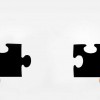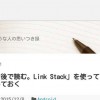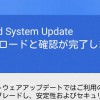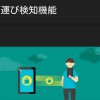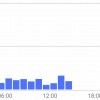アカウントやパスワードが日々増えていく中で、管理をしやすくしてくれるパスワード管理ソフト。
以前このサイトでは「KeePass」を使ってパスワードを管理という記事を書きました。
またその後の記事では「KeePass」のデータベースをDropboxで共有して、PCとAndroidの両方でパスワード管理をするという記事を書いています。
この共有する記事の中で少し触れましたが、Androidアプリを使うことでDropboxとAndroid間でファイルを自動同期することが可能です。
ということで、ここでは「FolderSync」を使って、KeePassのデータベースファイルをDropboxとAndroid間で自動同期してみようと思います。
目次
同期アプリ「FolderSync」
 FolderSync Lite 2.7.9.91
FolderSync Lite 2.7.9.91
カテゴリ: 通信
Google Playで詳細を見る
 FolderSync 2.7.9.91
FolderSync 2.7.9.91
カテゴリ: 通信
Google Playで詳細を見る
「FolderSync」は多くのクラウドサービスとの同期やファイル転送などを行えるアプリです。
対応しているクラウドサービスの数もさることながら、FTPやsambaなどにも対応していて、活用の幅が広いアプリだと思います。
FolderSyncには有料版と無料版のLiteがあり、無料版では広告の表示に加え設定できるアカウントの数が2つまでであることや、taskerとの連携ができないなどの制限があります。
今回の記事では有料版のFolderSyncを使っています。
「FolderSync」でDropboxとAndroidを自動同期する
FolderSyncの設定
FolderSyncのホーム画面です。
アカウントの設定と同期フォルダの設定が分かれているおかげで、同じアカウントを何度も入力する必要がないのが個人的に便利な気がしてます。
まずはアカウントの設定です。
ホームのアカウントから「Dropbox」を追加し、アカウント認証をします。
無事にアカウント認証が済めば、アカウントの項目に「Dropbox」が追加されます。
続いて同期フォルダの設定です。
「同期タイプ」は同期する方向の設定という感じでしょうか。
「ローカルフォルダ」はクラウドなどから端末へダウンロードする場合。
「リモートフォルダ」は端末からクラウドなどへアップロードする場合。
「双方向同期」は両方からファイルの変更を同期します。
自分の場合KeePassの追加・変更はPCからしか行わず端末では見るだけなので、同期タイプは「ローカルフォルダ」を選択しています。
「リモートフォルダ」と「ローカルフォルダ」の場所は「DropboxのKeePassデータベースがあるフォルダ」と「Android内のデータベースを保存するフォルダ」を選択してください。
「スケジュール」は自動同期のタイミングです。
さらにこれ以降の設定で、同期の方法や条件など細かい設定をすることが可能です。
とりあえず以下のように設定してあります。
「競合した場合の動作」は設定したリモート・ローカルフォルダのどちらのファイルも更新されていた場合の動作設定になります。
「インスタント同期」は同期タイプが「リモートフォルダ」の場合、Androidの指定フォルダに変更があった時に同期をするようにする設定です。
各設定が終わったら保存して完了です。
動作確認してみます
設定が完了したので、試しに手動同期して動作確認をしてみます。
上書きする方向の設定ミスや削除してしまった場合等を考慮して、動作確認の段階ではファイルのバックアップをしておいてください。
エラーが出てしまいました。
エラー内容を見てみると「競合」です。
この動作確認では、設定したローカルフォルダとリモートフォルダにすでに同一のファイルが存在している状態で、初めて同期しています。
初回同期の時、設定したフォルダ内にすでに同じファイルがある場合、上記のように競合のエラーが出てしまう場合があると思います。
この場合は同期先のフォルダ内、例えば自分の場合だとAndroid端末内のファイルを削除するなどして、FolderSyncの同期でファイルを作成してあげるようにすれば、同期が成功すると思います。
というわけで、Android内の該当ファイルを削除してから動作確認したところ、同期が成功しました。
一度同期が成功すれば、以降は設定通りの同期動作をするはずです。
少し設定が複雑ですが、使える場面が多くて便利です
以上で設定したスケジュールでKeePassのデータベースファイルを自動同期できるようになったと思います。
FolderSyncは設定が多少複雑ですが、その分使える場面は多いアプリです。
今回はKeePassの同期に使っていますが、写真などクラウドではなくローカルストレージにバックアップしたい場合などにも使えますし、自動同期を使わずとも、手動同期も1タップなので十分便利に使えます。
ちなみに自分は、自動同期より手動同期が好きだったりします。
追記:「Dropsync」を使った同期を別記事に
「FolderSync」のようにDropboxとAndroid間で自動同期を行うことができるアプリに「Dropsync」があります。
この「Dropsync」による同期を使っている別記事を書きました。
KeePassを扱った記事ではないですが、同期フォルダや同期方法をKeePass用に合わせれば問題ないと思います。